El comando orientación/orientación permite especificar un punto mediante las proyecciones de dos líneas o puntos existentes y dos orientaciones. También puede introducir los datos en segmentos (punto, orientación).
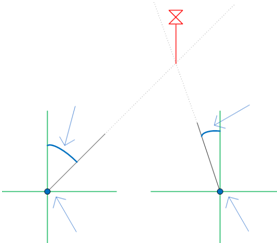
Especifique los dos puntos y las orientaciones desde esos puntos para calcular la ubicación de un tercer punto.
Para especificar un punto mediante orientaciones desde dos puntos existentes
-
Haga clic en la


 .
.
- Para utilizar la rutina Orientación/orientación de una manera transparente, inicie un comando, por ejemplo POL o ARCO, y después escriba 'mapcogo.
- En el cuadro de diálogo Entrada COGO, seleccione la rutina Orientación/orientación.
- Introduzca las coordenadas del primer punto o haga clic en
 para seleccionar el punto en el mapa o en la Tabla de datos.
para seleccionar el punto en el mapa o en la Tabla de datos. - Seleccione el cuadrante de la orientación y, a continuación, especifique la dirección de la orientación en grados. Haga clic en
 para especificar la orientación en el mapa.
para especificar la orientación en el mapa. - Repita los pasos 3-5 para el segundo punto y la orientación.
- Haga clic en Calcular. Conjunto de herramientas AutoCAD Map 3D calcula el punto nuevo y lo previsualiza en el mapa. Haga clic en el botón Encuadre para encuadrar el punto nuevo. Nota:
Si activa la opción Solicitar entrada de datos 3D en el cuadro de diálogo Configuración de geometría de coordenadas, puede introducir un valor de elevación en la sección Resultado del cuadro de diálogo Entrada COGO.
- Haga clic en Crear punto.